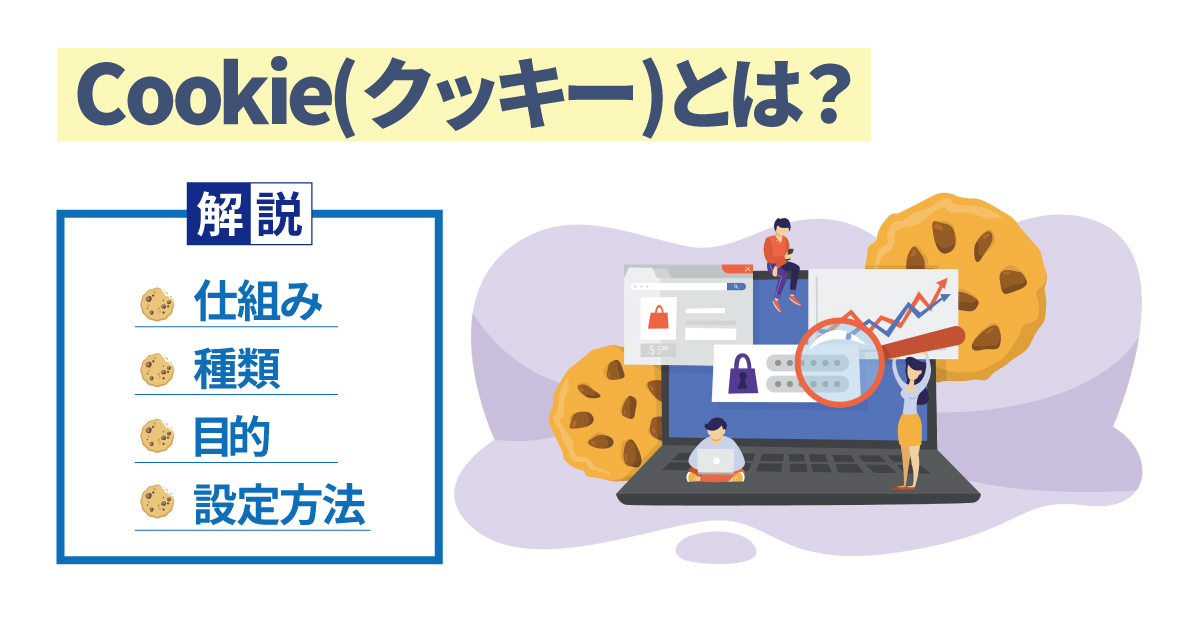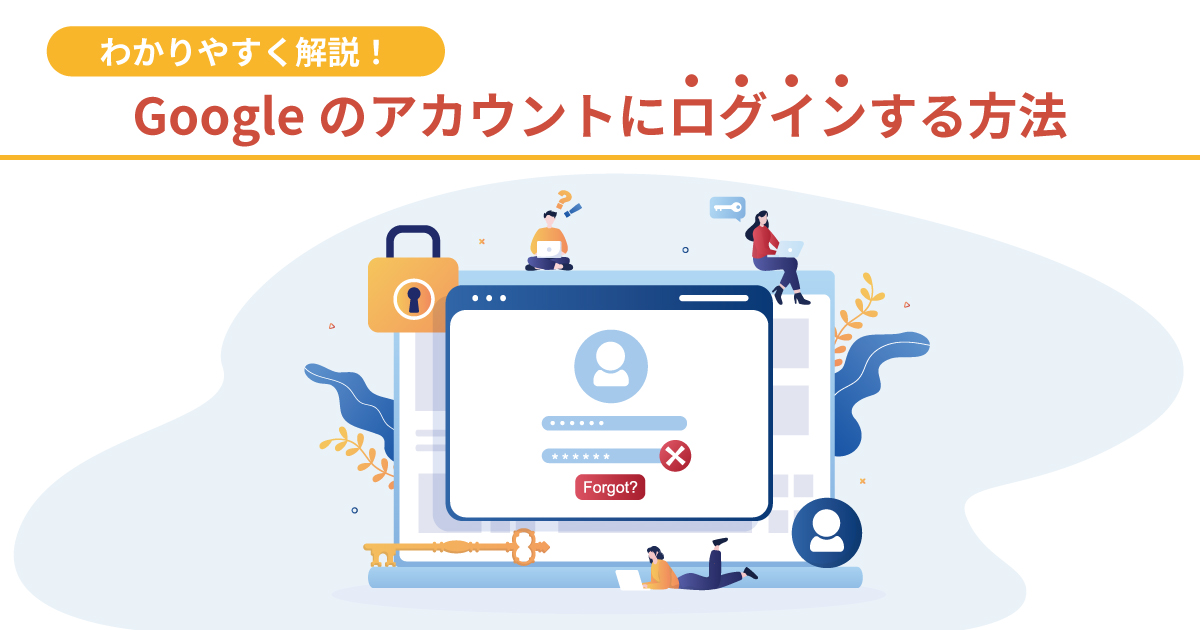Googleの検索結果にホームページを登録するには|登録・確認方法を解説

今回は、サイトを認識してもらうための方法・インデックス登録されているかの確認方法・インデックス登録されない原因の3点について詳しく解説します。
- 【無料のおすすめ資料】2024年版・絶対押さえるべきWEBマーケティング用語169選
-

「生成AI」「LLM」など、AI時代のWEBマーケティングを制する!
基礎から最新トレンドまで、169の必須用語を完全網羅。
今すぐ無料ダウンロードして、知識をアップデートしよう!
Googleの検索結果にホームページを登録する方法
Serp(Googleの検索結果)にWebサイトを表示させるためには、クローラーと呼ばれるGoogle botを呼び込んでWebサイトをインデックスしてもらう必要があります。
ですが、新しく立ち上げたWebサイトの場合、ただ待っていてもクローラーが巡回にくることはありません。そのため、サイト運営者自らでGoogleのクローラーを呼び込み、インデックスを促す必要があります。
代表的な方法としては以下の3つの方法が挙げられます。
- インデックス登録のリクエストを送る
- XMLサイトマップを送信する
- プレスリリースを行う
Googleのインデックスを促進するためには、どれか1つの対策を行うのではなく、3つの方法の全てを行うことをおすすめします。
インデックス登録のリクエストを送る
Webサイトを作ったら、まずはGoogleサーチコンソールへ登録しましょう。そして、インデックス登録のリクエストを行ってください。
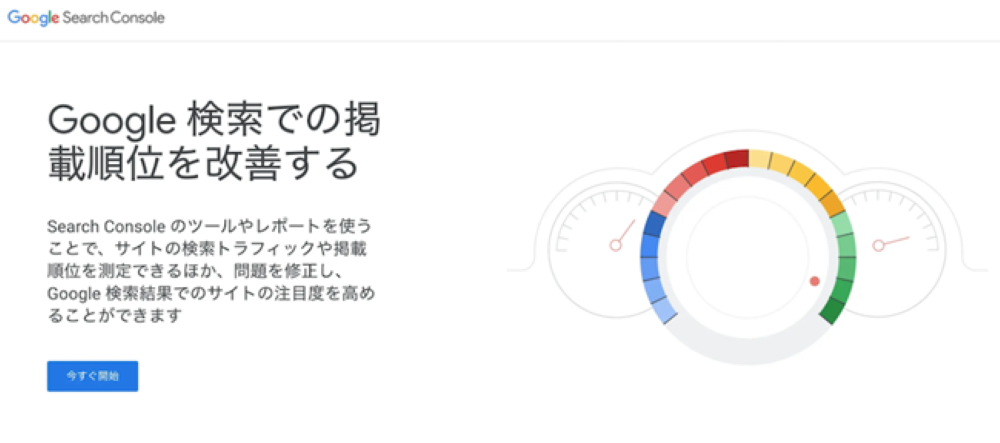
インデックス登録のリクエストは、「URL検査」にリクエストしたいURLを入力して表示される画面で、「インデックス登録をリクエスト」をクリックすると行うことができます。
インデックス登録のリクエストを送ると、リクエストされたURLが優先的にクロールされます。
リクエストを送信したページの品質が高ければ、インデックス登録のリクエストから1日~2日で対象ページがインデックスされます。
XMLサイトマップを送信する
「XMLサイトマップ」を作って、Googleサーチコンソールのサイトマップメニューから送信サイトマップの送信もするようにしましょう。
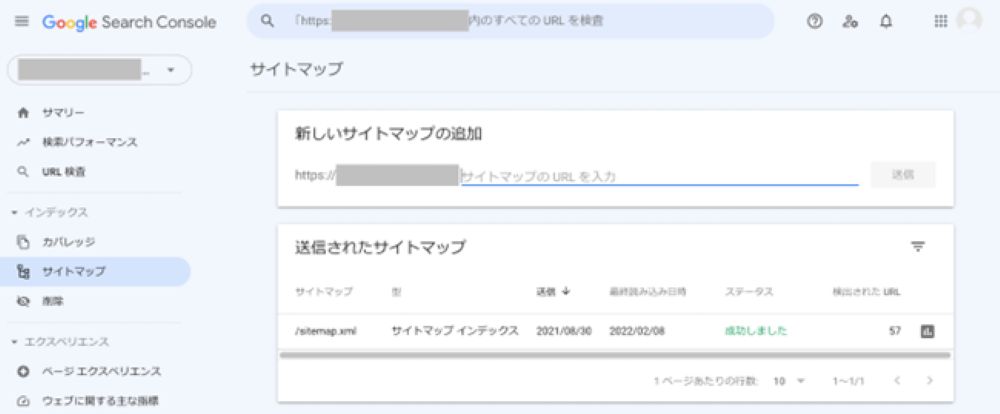
サーチコンソールにXMLサイトマップを登録すると、検索エンジンにサイトの構造や情報を分かりやすく伝えることができるため、クローラーが効率的に巡回するようになります。
サイトマップを送信した後は、送信されたサイトマップのステータスから状況を確認してください。「成功しました」と表示されていれば問題なく送信が完了しています。
一方で、「取得できませんでした」や「サイトマップを読み込めませんでした」といったエラーメッセージが表示される場合は、修正対応が必要です。
プレスリリースを行う
Webサイトのインデックス登録を促すためには、プレスリリースサイトからプレスリリースを行うことが有効です。
プレスリリースとは、新たなサービスやWebサイトなどを開始したことを広く発信する広報手法です。プレスリリースサイトと呼ばれる、プレスリリース専用のサイトで行われるのが一般的です。
代表的なプレスリリースサイトとしては、「PR TIMES」「valuepress」「@Press」などが挙げられます。
プレスリリースを行うことで、プレスリリースサイト経由でWebサイトに外部リンクが張られます。その外部リンク経由で、クローラーを呼び込むことができます。
プレスリリースサイトの多くは、莫大なPV数を抱えており、クローラーの巡回頻度も高いです。そのため、プレスリリースを行うことで、早期にクローラーを呼び込みインデックスを促進することができます。
Googleの検索結果にホームページが掲載されているか確認する方法
インデックスに登録されるとGoogleのSERP(検索結果)にWebサイトが表示されるようになります。
実際にSERPにWebサイトが表示されているか確認する手法としては、以下の3つの方法が考えられます。
- ページのタイトル名で検索する
- site:をつけてURLで検索する
- URL検査ツールで確認する
最も一般的な方法としては、サーチコンソールのURL検査ツールで確認する方法です。しかし、インデックスの有無が確認できるだけで、実際にSERPにWebサイトが表示されているかは確認できません。
そのため、実際にSERPにWebサイトが表示されているかを確認したい場合は、その他2つの方法がおすすめです。
ページのタイトル名で検索する
SERPにWebサイトが表示されているか確認する1つ目の方法は、ページのタイトル名をそのままGoogleから検索する方法です。

検索結果に検索した記事ページが現れなかった場合、Googleにインデックスされていない可能性が高いです。競合サイトの量やキーワードによっては、検索結果が下位に表示されることもあるため、10位程度まで確認してください。
検索結果10位程度まで確認しても自分のサイトがなかった場合は、上述したように、Googleサーチコンソールからインデックス登録のリクエストをおすすめします。
site:をつけてURLで検索する
2つ目は、Googleの検索窓に、検索したいURLの頭部分に「site:」を付けて検索する方法です。
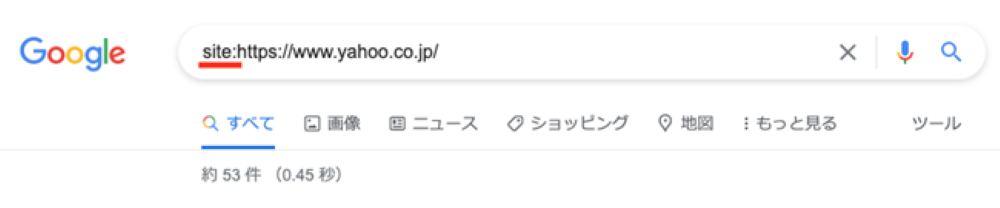
URLの前に「site:」を付けて検索することで、サイトそのものではなく検索結果として表示されるので、インデックス登録されているか確認することができます。
また、サイトのトップページURLに「site:」を付けて検索すると、検索結果画面の「すべて」タブの下に、件数が表示されます。この件数が、サイト内でインデックス登録されているページ数です。インデックスの登録状況は変わることもありますが、現状のページ数を把握するのにも便利です。
URL検査ツールで確認する
3つ目は、Googleサーチコンソールの「URL検査」メニューから確認する方法です。
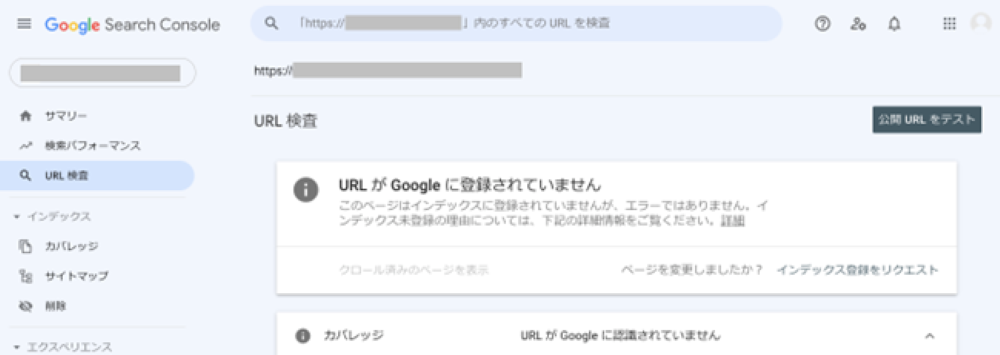
上図の検索窓に、確認したいページのURLを入力し、「公開URLテスト」をクリックします。検索結果に「URLがGoogleに登録されていません」と表示された場合は、Googleにインデックス登録されていないということです。
登録されていない場合は、検査表示の右下「インデックス登録リクエスト」をクリックし、Googleに対してリクエストを送ります。
URL検査ツールでの確認方法は、「新規コンテンツのページ」のように、登録したいページを特定できる場合に向いています。
Googleの検索結果にホームページが登録されない場合に考えられること
XMLサイトマップの作成やインデックスリクエストの申請をしても、サイトがGoogleの検索結果に表示されない場合には、サイト内で特別な設定をしていたり、ペナルティを受けたりしている可能性が想定できます。
ここでは、検索結果に登録されない場合によくある以下の3つのケースを紹介します。
- noindex設定をしている
- nofollow設定をしている
- ペナルティを受けている
noindex設定をしている
htmlのhead内に下記のタグがあるか確認し、もしある場合は削除します。
<meta name=”robots” content=”noindex” />
上記の「noindex」は、検索エンジンに対して「検索結果に表示しないでください」と伝えて、クローラーを制御するために使用するタグです。
このタグがある場合、Googleサーチコンソールでインデックス登録のリクエストをしても、検索結果にサイトが表示されることはありません。
nofollow設定をしている
htmlのhead内に、下記のタグがあるか確認し、もしある場合は削除してください。
<meta name=”robots” content=”nofollow” />
上記の「nofollow」も、「noindex」と同じくクローラーを制御するために使用するものです。クローラーに対して「サイト内のリンクを巡回しないでください」と伝える役割があります。
「nofollow」があることで、サイト内に新規コンテンツを作ったり、ブログを更新したりした場合でも、クローラーが巡回できなくなるためいつまで経っても認識されません。
ペナルティを受けている
インデックス登録のリクエストをしたりクローラーを制御するタグを削除したりしても、サイトが検索結果に掲載されない場合は、Googleからペナルティを受けている可能性があります。作成したサイトがペナルティを受けると、検索結果に掲載されなくなってしまいます。
Googleからのペナルティは、品質が低いことや不自然なリンクなど、ガイドラインへの違反が原因で受けるものです。
自分のサイトがペナルティを受けているかは、Googleのサーチコンソールの「手動による対策」メニューから確認ができます。
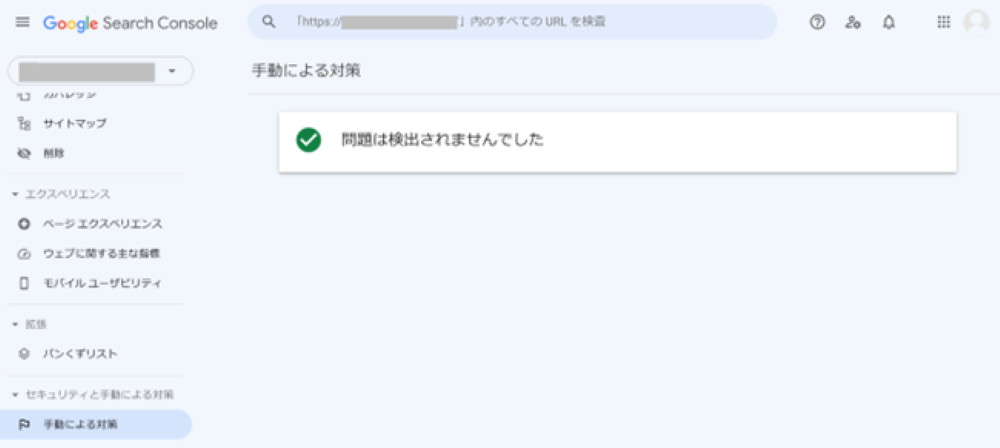
メニューを開いて、「問題は検出されませんでした」と表示されれば、ペナルティは受けていません。
一方、ペナルティを受けている場合は、違反内容や違反に対する修正依頼が記載されています。この場合、ガイドラインを確認してサイトを改善したうえで、該当のペナルティ画面から「再審査リクエスト」を行なってください。
再審査リクエストからペナルティの解除までは、数日〜数週間かかると言われています。
まとめ
今回は、サイトをGoogleの検索結果に表示させるための方法について紹介しました。
検索結果にサイトを表示させるための方法としては、XMLサイトマップを作る、クローラーにサイト構造を分かりやすく伝える、といったやり方があります。またGoogleサーチコンソールに登録し、Googleに直接インデックス登録のリクエストをすることもおすすめです。
Googleサーチコンソールは、サイトの詳細な情報やペナルティを受けているかを確認するためにも、登録しておくようにしましょう。
XMLサイトマップの作成やリクエストの申請をしてもサイトが検索結果に表示されない場合は、htmlのhead内にクローラーを制御するタグがあったり、サイト自体がペナルティを受けていたりする可能性があります。その場合は、原因になっているタグの削除と、ペナルティを受けないようなサイトへの改善が必要です。
新規サイトや新しいページを作る場合は、Googleの検索結果に問題なく表示させるために、ぜひ本記事を参考にしてみてください。
- 【無料のおすすめ資料】2024年版・絶対押さえるべきWEBマーケティング用語169選
-

AI時代のWEBマーケティングを制する!
基礎から最新トレンドまで、169の必須用語を完全網羅。
「生成AI」「LLM」など注目キーワードも満載!
今すぐ無料ダウンロードして、知識とスキルをアップデートしよう!

 ツイート
ツイート シェア
シェア